Πώς να προσθέσετε κείμενο στο Photoshop
Το εργαλείο Τύπος είναι ένα από τα πιο χρήσιμα χαρακτηριστικά που υπάρχουν στο Photoshop, επιτρέποντάς σας να προσθέσετε οτιδήποτε από ένα μόνο γράμμα σε παραγράφους κειμένου με λίγα μόνο κλικ.
Είτε θέλετε να προσθέσετε κείμενο σε μια αφίσα, ένα υδατογράφημα σε μια φωτογραφία ή οτιδήποτε άλλο, αυτός ο οδηγός θα σας καλύψει πώς να χρησιμοποιήσετε το εργαλείο Τύπος στο Photoshop.
Όχι μόνο μπορείτε να προσθέσετε κείμενο, αλλά μπορείτε επίσης να προσαρμόσετε τη γραμματοσειρά, το χρώμα και το μέγεθος του κειμένου σας με αυτό το εργαλείο. Μπορείτε να έχετε πρόσβαση ακόμη και πρόσφατα εγκατεστημένες γραμματοσειρές από το Adobe Fonts ή από ιστότοπους τρίτων όπως το DaFont και το Google Fonts.
Διαβάστε παρακάτω για να μάθετε πώς μπορείτε να προσθέσετε κείμενο στο Photoshop χρησιμοποιώντας το Εργαλείο Οριζόντιου Τύπου ή κάντε κύλιση στο κάτω μέρος αυτής της σελίδας για συμβουλές σχετικά με τον τρόπο προσθήκης κάθετου τύπου ή περιστροφής του κειμένου σας.
Τι θα χρειαστείτε:
- Adobe Photoshop
- Μια συνδρομή στο Creative Cloud
Η σύντομη έκδοση
- Επιλέξτε το εργαλείο Τύπος
- Κάντε κλικ οπουδήποτε στην εικόνα σας
- Εισαγάγετε το κείμενό σας
- Κάντε οποιεσδήποτε προσαρμογές και κάντε κλικ στο εικονίδιο επιλογής
Πώς να προσθέσετε κείμενο στο Photoshop
-
Βήμα
1
Αυτό είναι το εικονίδιο που μοιάζει με ένα «T» στο πλαϊνό μενού.

-
Βήμα
2Κάντε κλικ οπουδήποτε στην εικόνα σας
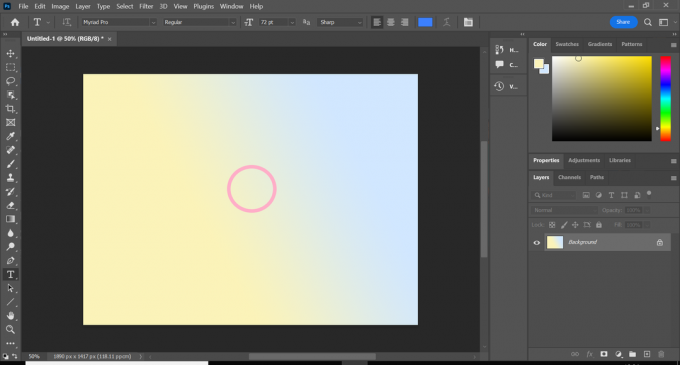
Μπορείτε να κάνετε κλικ στο σημείο που θέλετε να προσθέσετε κείμενο, αλλά μπορείτε πάντα να αλλάξετε το μέγεθός του και να το αλλάξετε αργότερα, εάν βρίσκεται σε λάθος μέρος.
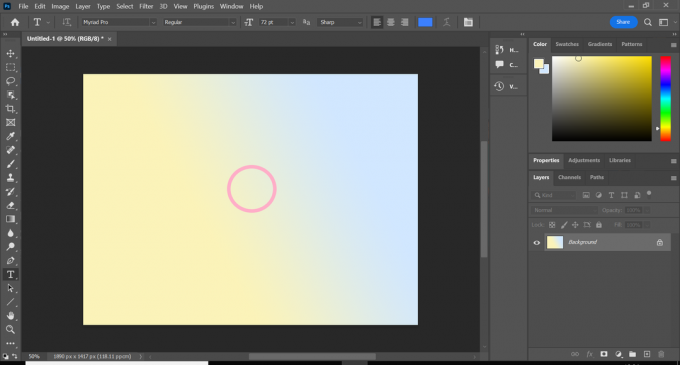
-
Βήμα
3Εισαγάγετε το κείμενό σας
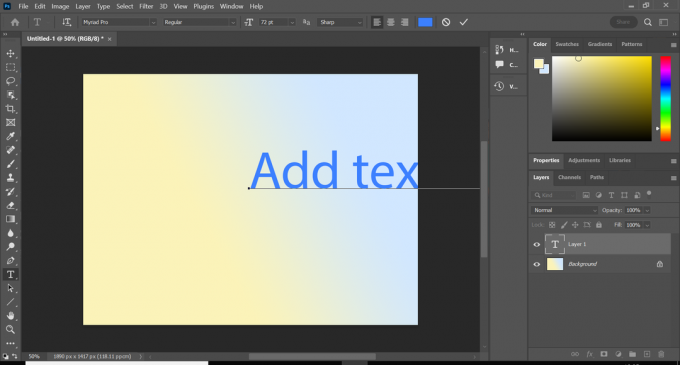
Εάν χρειαστεί να αλλάξετε ξανά το κείμενο αργότερα, απλώς κάντε ξανά κλικ στο εργαλείο Τύπος και κάντε κλικ στο πεδίο κειμένου.
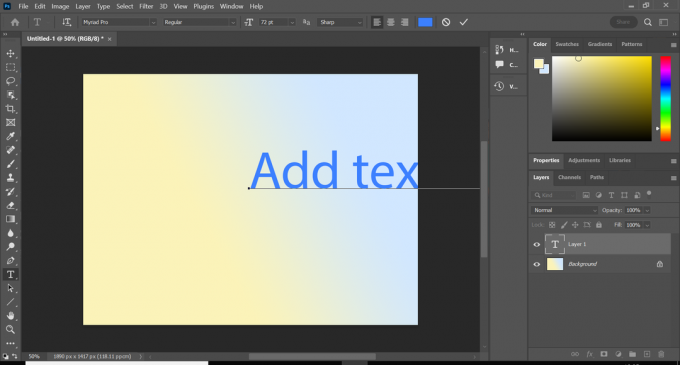
-
Βήμα
4Κάντε κλικ στο εικονίδιο επιλογής για να αποθηκεύσετε το κείμενό σας

Μπορείτε επίσης να κάνετε οποιεσδήποτε προσαρμογές σε αυτό το στάδιο, συμπεριλαμβανομένων αλλαγών στη γραμματοσειρά, το μέγεθος και το χρώμα του κειμένου σας.

Αντιμετώπιση προβλημάτων
Το εργαλείο Τύπος πιθανότατα θα οριστεί σε οριζόντια από προεπιλογή. Για να προσθέσετε κάθετο κείμενο, πατήστε παρατεταμένα το εικονίδιο «T» και επιλέξτε το Εργαλείο κατακόρυφου τύπου.
Για να περιστρέψετε κείμενο, απλώς πατήστε Ctrl+T/Cmd+T και τοποθετήστε το ποντίκι σας οπουδήποτε γύρω από την περίμετρο του κειμένου μέχρι να δείτε το κυρτό βέλος. Στη συνέχεια, κάντε κλικ και σύρετε για να περιστρέψετε το κείμενο.
Μπορεί να σας αρέσει…

Πώς να φτιάξετε ένα ντεγκραντέ στο Photoshop

Πώς να αλλάξετε το μέγεθος μιας εικόνας στο Photoshop

Πώς να εγκαταστήσετε γραμματοσειρές στο Photoshop
Γιατί να εμπιστευτούμε τη δημοσιογραφία μας;
Το Trusted Reviews, το οποίο ιδρύθηκε το 2004, υπάρχει για να παρέχει στους αναγνώστες μας διεξοδικές, αμερόληπτες και ανεξάρτητες συμβουλές σχετικά με το τι να αγοράσουν.
Σήμερα, έχουμε εκατομμύρια χρήστες το μήνα από όλο τον κόσμο και αξιολογούμε περισσότερα από 1.000 προϊόντα το χρόνο.



